手机怎么设置键盘输入法,在现代社会中手机已经成为我们生活中不可或缺的伙伴,而在手机的使用过程中,输入法的选择和设置对于我们的效率和体验至关重要。如何设置手机的输入法成为了一个备受关注的问题。通过设置默认输入法,我们可以在输入文字时更加方便快捷地进行操作。在这篇文章中我们将探讨手机输入法的设置方法,帮助大家更好地利用手机的输入功能。无论是新手还是老手,相信这些技巧都能给你带来一些帮助和启发。让我们一起来了解一下吧!
怎样设置手机输入法的默认输入法
具体步骤:
1.首先我们打开手机桌面的设置,这里以安卓手机为例,如下图所示
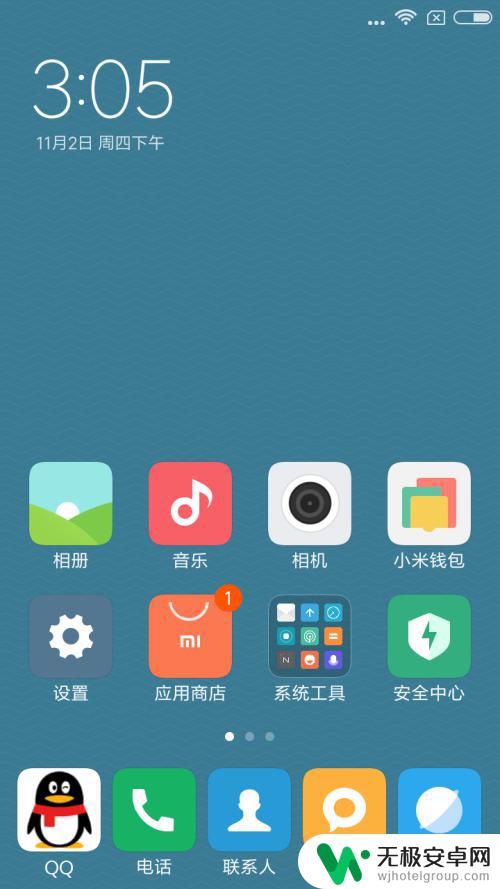
2.然后在设置下找到更多设置,如下图所示,点击打开
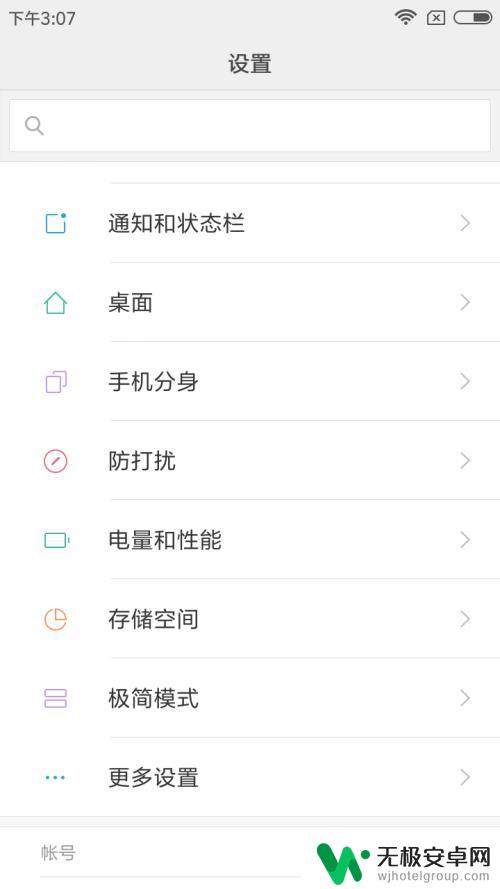
3.在更多设置下,我们找到语言和输入法,点击打开如图所示
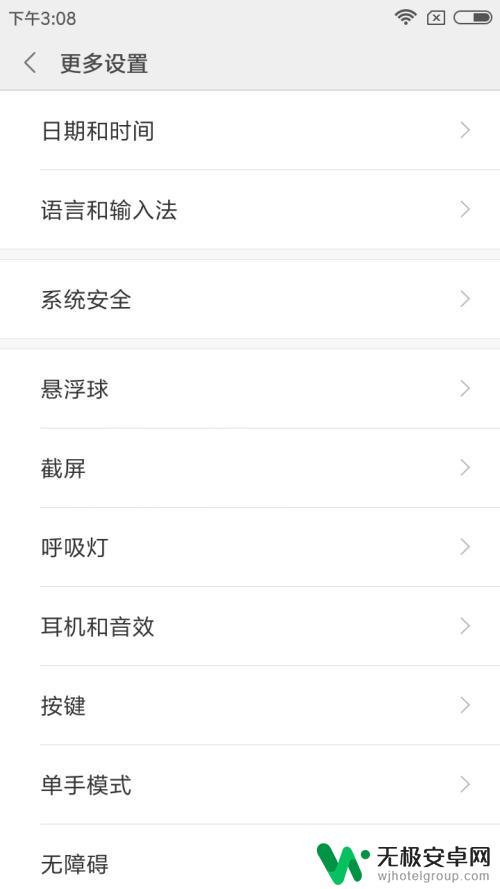
4.然后在语言和输入法下,找到当前输入法这个选项,如下图所示
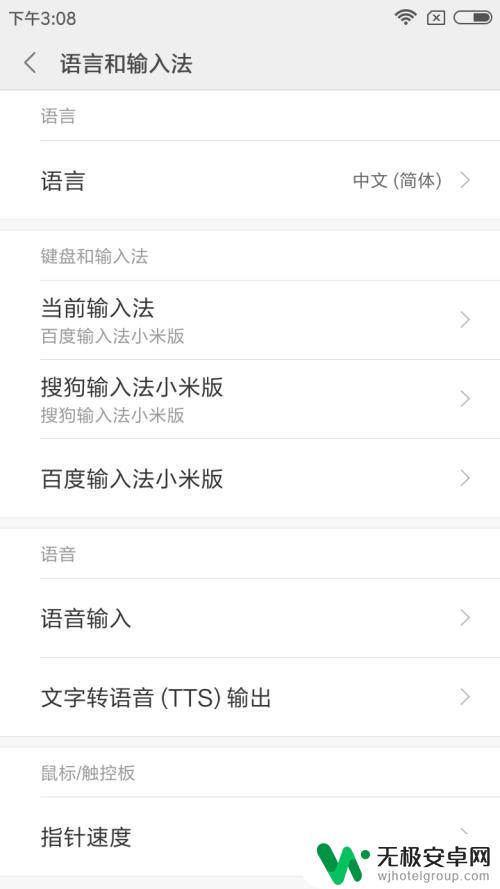
5.找到你要设置的默认输入法,比如在这里我们可以把百度输入法设置为默认输入法。选择即可,如下图所示
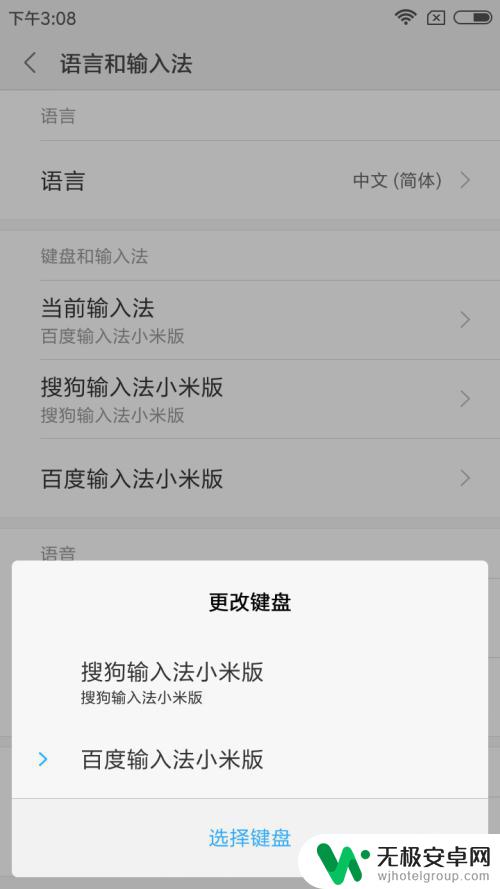
6.最后还可以在百度输入法下设置常规设置,如下图所示,这样设置之后,手机的默认输入法就设置好了
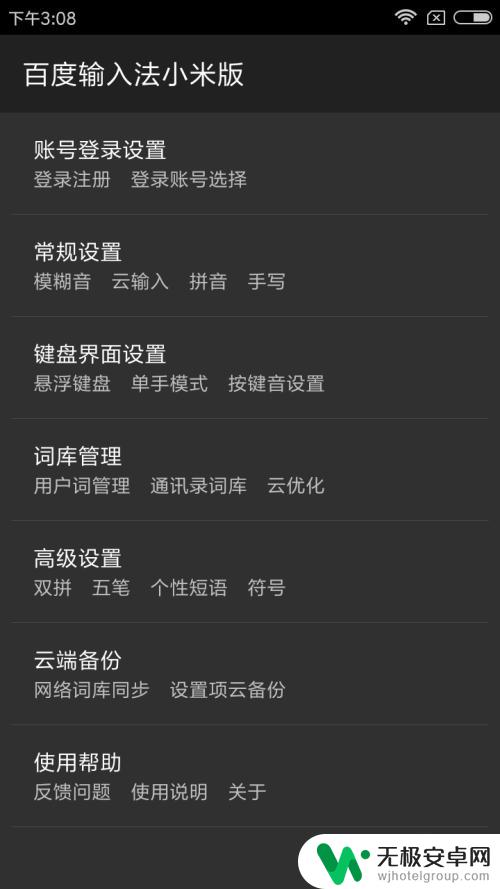
以上就是手机设置键盘输入法的全部内容,还有不清楚的用户可以参考一下小编的步骤进行操作,希望能对大家有所帮助。











